Adobe InDesign CC 2019终于发布了,小伙伴快来体验一下这款全新的桌面应用后期
排版软件吧!新版本专注于改善用户体验,它在常用功能及工作流程方面,赋予了用户更多的控制权。比如借助“内容识别调整”功能,当您将图像放置在框架内时,现在可以智能地调整图像的最佳部分。全新的属性面板可以比以往更加轻松地在需要时立即找到适当的控件。支持PDF中的注释和编辑,用户可以将PDF中的注释导入到软件中,以便快速接受、拒绝并回复反馈。毫无疑问,Adobe InDesign CC 2019在创建传单、标签、手册、证书、电子书和演示文稿上是超前的,利用它的高级工具集可以轻松的为打印和数字出版设计专业外观的布局。它允许你在文档中插入媒体内容并将其导出到Flash或构建交互式PDF。它具有备用布局功能,允许你轻松地重新配置相同的文件,并为不同的页面尺寸和设备重新使用布局。它还具有液体布局选项,应用用户定义的布局规则自动调整内容,还允许您链接资产以实现工作自动化。它具有拆分窗口功能,允许您比较布局,内容收集器的行为与剪贴板非常相似,因此允许您从任何文档收集资产,并在各种其他布局中重用它们。总之,这是一款强大的应用程序,可用于使用高级工具集为打印和数字出版设计专业外观的版面。并且小编在这里提供的是
Adobe InDesign CC 2019直装中文破解版,轻松安装自动打补丁激活,可免费体验到完整功能,快来下载吧。

安装教程
温馨提示:
①安装的时候请断网安装,不断开网络就开始安装的话需要登录Adobe账号,但是不影响激活信息,断开网络安装可以跳过登录。
②安装后建议大家使用系统自带的防火墙禁止ACC网络权限,禁用 Adobe CC 2019系列的软件联网,以防软件自动联网更新导致的软件破解失效。1、在本站下载好这款文件包,解压出来得到如下安装文件。

2、双击安装源程序“Set-up.exe”运行开始安装,选择好安装路径后点击【继续】按钮开始安装。

3、软件正在安装,需要一些时间,请耐心等待。

4、安装完成后无需手动激活,打开后即为破解版。

破解说明
1、此版本由专业封装制作Adobe系列软件的微博大神vposy制作;
2、此版本采用了官方最新版进行封装制作集成破解授权激活文件;
3、此版本的破解方式是将原来的amlib.dll信息集成到主程序里面; 新功能
1、从 PDF 中导入注释
使用创建的 PDF,其反馈现在可以导入回来,以供审阅,这样即可轻松地与多名利益相关者协作。
2、布局调整
如果更改了文档大小,只需单击一下即可对文本和图形进行重新配置。
3、属性面板
借助更加直观、易用的界面,在需要时立即找到适当的控件。
4、内容识别调整
可以自动调整图像大小并进行适应,以保持清晰,这一新功能是由 Adobe Sensei 机器学习提供支持的。
5、直观地浏览字体
现在您可以更加轻松地浏览不同的字体类别,更快地找到合适的字体。现在您还可以选择不同的示例文本选项。
6、使用 SVG 彩色字体进行设计
受益于对 SVG OpenType 字体的支持,您可以使用包括多种颜色、渐变效果和透明度的字体进行设计。
7、表中的脚注
现在您可以在表中创建脚注,并从 Word 文档中导入它们。
8、段落样式之间的间距
现在可以更轻松地在分享相同样式的连续段落之间增加行间距。
9、更易于访问的 Adobe Fonts
在应用程序内部轻松查看并激活数以千计的字体。即使所选的字体尚未激活,您也可在项目中预览。
10、自定义 PDF 表单
现在您可以在导出的 PDF 表单中选择字体,更改外观和风格。
11、打印机说明
选择是否包含打印机打包说明,从而简化导出过程。

新版亮点
1、让印刷品给人留下深刻印象。
从信纸信封、传单、海报到小册子、年度报告、杂志和书籍,设计无处不在。使用专业的版式和排版工具,您可以创建具有时尚的版式和丰富的图形、图像和表格的多栏页面。只需点击几下便可以准备好文档并进行打印。
2、数字出版物。令人眼花缭乱的互动。
使用音频、视频、幻灯片和动画创建引人注目的数字杂志、电子书和交互式在线文档。您可以轻松地管理设计元素并快速地通过任何格式(从 EPUB 和 PDF 到 HTML)提供沉浸式体验。
3、让您的团队始终使用相同的资源。
使用专为协作而构建的工具更快、更智能地进行设计。InDesign 已与 Adobe InCopy CC 无缝集成,您可以与编写人员和编辑同时处理版面。导入 PDF 中的注释和编辑,查看所有反馈。并通过 Creative Cloud 库与团队成员共享文本、颜色、图形等内容。
软件特色
1、内容识别调整 由AdobeSensei提供支持
借助“内容识别调整”功能,当您将图像放置在框架内时,现在可以智能地调整图像的最佳部分。图像的最佳部分是根据框架的尺寸和长宽比,以及通过对图像的各个部分进行评估来确定的。
 2、版面调整
2、版面调整 现在,您可以在InDesign中既快捷又轻松地完成版面调整。如果您要在添加了文本和图像后更改文档的页面大小,现在则不必再手动调整文本、图像,或其他元素。
当文档的页面大小、页边距或出血发生变化时,新的“调整版面”功能可自动调整版面中的所有元素。
 3、导入PDF注释
3、导入PDF注释 现在,您可以将任何已标记的PDF导入到软件中,并轻松跟踪PDF中记录的反馈和注释。您可以接受注释并将它们标记为已解决或未解决。选择注释时,还会在文档中突出显示与注释相对应的内容部分。
 4、“属性”面板
4、“属性”面板 通过新版本中的新“属性”面板,您可以根据当前任务或工作流程,查看相关设置和控件。此新面板的设计考虑到了使用的便利性,旨在确保您可以在需要时随时访问适当的控件。
默认情况下,“基本功能”工作区中将提供“属性”面板。您还可以通过窗口>属性,启用该面板。
 5、可视化字体浏览
5、可视化字体浏览 现在,您可以通过浏览数百家铸字行提供的成千上万种字体,然后可以快速激活它们,并在您的文档中加以使用。“字体”面板包含各种新增选项,可以在您使用字体时为您提供丰富的体验。您可以应用过滤器,以专门查看最近添加的字体。您还可以从预定义文本列表中选择样本文本,以进行字体预览;或者您也可以选择自己的文本。此外,您现在还可以选择在预览字体时更改字体的大小。

OpenType SVG 字体:多种颜色和渐变
6、OpenTypeSVG字体支持 凭借对OpenTypeSVG字体的支持,如今,您可以在单个字形中体现多种颜色和渐变。
通过使用OpenTypeSVGemoji字体,您可以在文档中运用彩色、图形化的字符,例如,表情符号、旗帜、路标、动物、人物、食物和地标等。您还可以创建复合字形。例如,使用EmojiOne字体时,您可以创建国家/地区的旗帜,或在字形中实现肤色多样化。

合并字形以形成国家/地区的旗帜

将单人角色与多种肤色合成
7、在表格中添加脚注 现在,您可以在软件的表格中插入脚注。脚注文本显示在文本框架的底部。
表格中脚注的引用编号将与相应文章中脚注的引用编号保持连续。
导入Word文档时,以及在导出为支持脚注的格式(例如,PDF、EPUB和HTML)时,都会保留表格脚注。
8、段落样式之间的间距 现在,您可以选择是由段前间距、还是段后间距来影响相同样式的文本。样式对话框中的段落之间的间距使用相同的样式选项,允许您指定相同样式的段落之间的间距值。只有当两个连续的段落具有相同的段落样式时,才会用到这个值。如果连续段落的段落样式不同,则可以使用段前间距和段后间距选项的值。
9、其他增强功能 现在,您可以在导出文档时保留文件名。如果选中使用文档名称作为输出文件名选项,随后导出的PDF名称将与文档名称相
同。否则,将使用您之前输入的名称。
现在,您可以在软件中将尾注转换为脚注,以及将脚注转换为尾注。
现在,创建包时,您可以选择是否要为该包创建打印说明。
从打包对话框的摘要选项卡中,选中创建印刷说明。
单击打包。
现在,每个文档都会记住其上次导出格式。如果将文档共享给其他用户,或者通过其他计算机访问文档,那么该文档仍将保留自上次导出时采用的格式
为了方便您找到有关条目,“索引”面板现在提供了更大的区域来显示索引条目。
此外,您会发现一个可用来搜索索引条目的新搜索框。只需键入您要搜索的文本,然后使用下一个和上一个箭头,即可在索引条目中进行搜索。
现在,通过自定字体,您可以自定导出的PDF中表单的外观。
快捷键大全
1、版面菜单第一页 --- 默认: Shift+Ctrl+Page Up
上一跨页 --- 默认: Alt+Page Up
上一页 --- 默认: Shift+Page Up,文本: Shift+Page Up
下一跨页 --- 默认: Alt+Page Down
下一页 --- 默认: Shift+Page Down,文本: Shift+Page Down
向后 --- 默认: Ctrl+Page Up
向前 --- 默认: Ctrl+Page Down
页面: 添加页面 --- 默认: Shift+Ctrl+P
最后一页 --- 默认: Shift+Ctrl+Page Down
2、帮助菜单帮助... --- 默认: F1
3、编辑菜单查找/更改... --- 默认: Ctrl+F
查找下一个 --- 默认: Ctrl+Alt+F
多重复制... --- 默认: Ctrl+Alt+U
复制 --- 默认: Ctrl+C
还原 --- 默认: Ctrl+Z
剪切 --- 默认: Ctrl+X
快速应用... --- 默认: Ctrl+Enter
拼写检查: 拼写检查... --- 默认: Ctrl+I
清除 --- 默认: Backspace,默认: Ctrl+Backspace,默认: 删除,默认: Ctrl+删除
全部取消选择 --- 默认: Shift+Ctrl+A
全选 --- 默认: Ctrl+A
首选项: 常规... --- 默认: Ctrl+K
贴入内部 --- 默认: Ctrl+Alt+V
在文章编辑器中编辑 --- 默认: Ctrl+Y
粘贴 --- 默认: Ctrl+V
粘贴时不包含格式 --- 默认: Shift+Ctrl+V
直接复制 --- 默认: Shift+Ctrl+Alt+D
重做 --- 默认: Shift+Ctrl+Z
4、表菜单表选项: 表设置... --- 默认: Shift+Ctrl+Alt+B
插入: 列... --- 表: Ctrl+Alt+9
插入: 行... --- 表: Ctrl+9
插入表... --- 文本: Shift+Ctrl+Alt+T
单元格选项: 文本... --- 表: Ctrl+Alt+B
删除: 列 --- 表: Shift+Backspace
删除: 行 --- 表: Ctrl+Backspace
选择: 表 --- 表: Ctrl+Alt+A
选择: 单元格 --- 表: Ctrl+/
选择: 列 --- 表: Ctrl+Alt+3
选择: 行 --- 表: Ctrl+3
5、窗口菜单变换 --- 默认: F9
表 --- 默认: Shift+F9
对齐 --- 默认: Shift+F7
对象样式 --- 默认: Ctrl+F7
分色预览 --- 默认: Shift+F6
控制 --- 默认: Ctrl+Alt+6
链接 --- 默认: Shift+Ctrl+D
描边 --- 默认: F10
色板 --- 默认: F5
索引 --- 默认: Shift+F8
透明度 --- 默认: Shift+F10
图层 --- 默认: F7
信息 --- 默认: F8
颜色 --- 默认: F6
页面 --- 默认: F12
6、调板菜单标签: 自动添加标签 --- 文本: Shift+Ctrl+Alt+F7
段落:罗马字距调整... --- 默认: Shift+Ctrl+Alt+J
段落样式: 重新定义样式 --- 文本: Shift+Ctrl+Alt+R
索引: 新建... --- 默认: Ctrl+U
页面: 覆盖全部主页项目 --- 默认: Shift+Ctrl+Alt+L
字符: 删除线 --- 默认: Shift+Ctrl+/
字符: 上标 --- 默认: Shift+Ctrl+=
字符: 下标 --- 默认: Shift+Ctrl+Alt+=
字符: 下划线 --- 默认: Shift+Ctrl+U
字符样式: 重新定义样式 --- 文本: Shift+Ctrl+Alt+C
7、对象编辑减小大小 / 减小 1% --- 默认: Ctrl+,
减小大小 / 减小 5% --- 默认: Ctrl+Alt+,
向上轻移 --- 默认: 向上箭头键
向上轻移 1/10 --- 默认: Shift+Ctrl+向上箭头键
向上轻移 1/10 复制 --- 默认: Shift+Ctrl+Alt+向上箭头键
向上轻移 10 倍 --- 默认: Shift+向上箭头键
向上轻移 10 倍复制 --- 默认: Shift+Alt+向上箭头键
向上轻移复制 --- 默认: Alt+向上箭头键
向下轻移 --- 默认: 向下箭头键
向下轻移 1/10 --- 默认: Shift+Ctrl+向下箭头键
向下轻移 1/10 复制 --- 默认: Shift+Ctrl+Alt+向下箭头键
向下轻移 10 倍 --- 默认: Shift+向下箭头键
向下轻移 10 倍复制 --- 默认: Shift+Alt+向下箭头键
向下轻移复制 --- 默认: Alt+向下箭头键
向右轻移 --- 默认: 向右箭头键
向右轻移 1/10 --- 默认: Shift+Ctrl+向右箭头键
向右轻移 1/10 复制 --- 默认: Shift+Ctrl+Alt+向右箭头键
向右轻移 10 倍 --- 默认: Shift+向右箭头键
向右轻移 10 倍复制 --- 默认: Shift+Alt+向右箭头键
向右轻移复制 --- 默认: Alt+向右箭头键
向左轻移 --- 默认: 向左箭头键
向左轻移 1/10 --- 默认: Shift+Ctrl+向左箭头键
向左轻移 1/10 复制 --- 默认: Shift+Ctrl+Alt+向左箭头键
向左轻移 10 倍 --- 默认: Shift+向左箭头键
向左轻移 10 倍复制 --- 默认: Shift+Alt+向左箭头键
向左轻移复制 --- 默认: Alt+向左箭头键
选择所有参考线 --- 默认: Ctrl+Alt+G
增加大小 / 增加 1% --- 默认: Ctrl+.
增加大小 / 增加 5% --- 默认: Ctrl+Alt+.
8、对象菜单编组 --- 默认: Ctrl+G
变换: 移动... --- 默认: Shift+Ctrl+M
复合: 建立 --- 默认: Ctrl+8
复合: 释放 --- 默认: Ctrl+Alt+8
剪切路径... --- 默认: Shift+Ctrl+Alt+K
解锁位置 --- 默认: Ctrl+Alt+L
排列: 后移一层 --- 默认: Ctrl+[
排列: 前移一层 --- 默认: Ctrl+]
排列: 置为底层 --- 默认: Shift+Ctrl+[
排列: 置于顶层 --- 默认: Shift+Ctrl+]
取消编组 --- 默认: Shift+Ctrl+G
适合: 按比例适合内容 --- 默认: Shift+Ctrl+Alt+E
适合: 按比例填充框架 --- 默认: Shift+Ctrl+Alt+C
锁定位置 --- 默认: Ctrl+L
投影... --- 默认: Ctrl+Alt+M
选择: 上方第一个对象 --- 默认: Shift+Ctrl+Alt+]
选择: 上方下一个对象 --- 默认: Ctrl+Alt+]
选择: 下方下一个对象 --- 默认: Ctrl+Alt+[
选择: 下方最后一个对象 --- 默认: Shift+Ctrl+Alt+[
再次变换: 再次变换 --- 默认: Ctrl+Alt+3
再次变换: 再次变换序列 --- 默认: Ctrl+Alt+4
9、工具按钮工具 --- 默认: B
垂直网格工具 --- 默认: Q
度量工具 --- 默认: K
钢笔工具 --- 默认: P
互换填色和描边启用 --- 默认: X
互换填色和描边颜色 --- 默认: Shift+X
剪刀工具 --- 默认: C
渐变工具 --- 默认: G
矩形工具--- 默认: M
矩形框架工具 --- 默认: F
路径文字工具 --- 默认: Shift+T
铅笔工具 --- 默认: N
切变工具 --- 默认: O
切换文本和对象控制 --- 默认: J
删除锚点工具 --- 默认: -
水平网格工具 --- 默认: Y
缩放工具 --- 默认: Z
缩放工具 --- 默认: S
添加锚点工具 --- 默认: =
椭圆工具--- 默认: L
位置工具 --- 默认: Shift+A
文字工具 --- 默认: T
吸管工具--- 默认: I
旋转工具 --- 默认: R
选择工具 --- 默认: V
应用渐变 --- 默认: .
应用默认填色和描边颜色 --- 默认: D
应用无 --- 默认: Num /,默认: /
应用颜色 --- 默认:,
在默认和预览视图设置之间切换 --- 默认: W
直接选择工具 --- 默认: A
直线工具 --- 默认:
抓手工具 --- 默认: H
转换方向点工具 --- 默认: Shift+C
自由变换工具--- 默认: E
10、结构导航查看上一个验证错误 --- XML 选定内容: Ctrl+向左箭头键
查看下一个验证错误 --- XML 选定内容: Ctrl+向右箭头键
将结构窗格向上滚动一屏 --- XML 选定内容: Page Up
将结构窗格向下滚动一屏 --- XML 选定内容: Page Down
扩展元素 --- XML 选定内容: 向右箭头键
扩展元素和子元素 --- XML 选定内容: Alt+向右箭头键
向上扩展 XML 选区 --- XML 选定内容: Shift+向上箭头键
向上移动 XML 选区 --- XML 选定内容: 向上箭头键
向下扩展 XML 选区 --- XML 选定内容: Shift+向下箭头键
向下移动 XML 选区 --- XML 选定内容: 向下箭头键
选择到第一个 XML 节点 --- XML 选定内容: Shift+Home
选择到最后一个 XML 节点 --- XML 选定内容: Shift+End
选择第一个 XML 节点 --- XML 选定内容: Home
选择最后一个 XML 节点 --- XML 选定内容: End
折叠元素 --- XML 选定内容: 向左箭头键
折叠元素和子元素 --- XML 选定内容: Alt+向左箭头键
11、排版规则创建轮廓 --- 默认: Shift+Ctrl+O
创建轮廓而不删除文本 --- 默认: Shift+Ctrl+Alt+O
自动直排内横排... --- 默认: Shift+Ctrl+Alt+H
12、其他存储全部 --- 默认: Shift+Ctrl+Alt+S
关闭全部 --- 默认: Shift+Ctrl+Alt+W
关闭文档 --- 默认: Shift+Ctrl+W
清除对象级显示设置 --- 默认: Shift+Ctrl+F2
添加新索引条目 --- 文本: Shift+Ctrl+Alt+[
添加新索引条目(已还原) --- 文本: Shift+Ctrl+Alt+]
新建默认文档 --- 默认: Ctrl+Alt+N
13、视图,导航200% 大小 --- 默认: Ctrl+2
400% 大小 --- 默认: Ctrl+4
50% 大小 --- 默认: Ctrl+5
第一个跨页 --- 默认: Shift+Alt+Page Up,默认: Home
访问缩放百分比框 --- 默认: Ctrl+Alt+5
访问页码框 --- 默认: Ctrl+J
禁止覆盖(优化的视图) --- 默认: Shift+Esc
启用调板中上次使用的栏 --- 默认: Ctrl+Alt+`
强制重绘 --- 默认: Shift+F5
切换度量系统 --- 默认: Shift+Ctrl+Alt+U
切换控制板中的“键盘焦点” --- 默认: Ctrl+6
切换控制板中的“字符和段落模式” --- 默认: Ctrl+Alt+7
切换所有调板(工具箱除外) --- 默认: Shift+Tab
上一窗口 --- 默认: Shift+Ctrl+F6,默认: Shift+Ctrl+`
使选区适合窗口 --- 默认: Ctrl+Alt+=
下一窗口 --- 默认: Ctrl+F6,默认: Ctrl+`
显示/隐藏所有调板 --- 默认: Tab
显示第二个专色印版 --- 默认: Shift+Ctrl+Alt+6
显示第三个专色印版 --- 默认: Shift+Ctrl+Alt+7
显示第四个专色印版 --- 默认: Shift+Ctrl+Alt+8
显示第五个专色印版 --- 默认: Shift+Ctrl+Alt+9
显示第一个专色印版 --- 默认: Shift+Ctrl+Alt+5
显示黑版 --- 默认: Shift+Ctrl+Alt+4
显示黄版 --- 默认: Shift+Ctrl+Alt+3
显示青版 --- 默认: Shift+Ctrl+Alt+1
显示全部印版 --- 默认: Shift+Ctrl+Alt+`
显示洋红版 --- 默认: Shift+Ctrl+Alt+2
向上滚动一屏 --- 默认: Page Up,文本: Page Up
向下滚动一屏 --- 默认: Page Down,文本: Page Down
在侧选项卡中打开/关闭全部调板 --- 默认: Ctrl+Alt+Tab
在当前视图和上一视图之间切换 --- 默认: Ctrl+Alt+2
转到串接的第一个框架 --- 默认: Shift+Ctrl+Alt+Page Up
转到串接的上一个框架 --- 默认: Ctrl+Alt+Page Up
转到串接的下一个框架 --- 默认: Ctrl+Alt+Page Down
转到串接的最后一个框架 --- 默认: Shift+Ctrl+Alt+Page Down
最后一个跨页 --- 默认: Shift+Alt+Page Down,默认: End
14、视图菜单叠印预览 --- 默认: Shift+Ctrl+Alt+Y
放大 --- 默认: Ctrl+Num +,默认: Ctrl+=
结构: 显示结构 --- 默认: Ctrl+Alt+1
靠齐参考线 --- 默认: Shift+Ctrl+;
靠齐文档网格 --- 默认: Shift+Ctrl+'
实际尺寸 --- 默认: Ctrl+1
使跨页适合窗口 --- 默认: Ctrl+Alt+0
使页面适合窗口 --- 默认: Ctrl+0
缩小 --- 默认: Ctrl+Num -,默认: Ctrl+-
锁定参考线 --- 默认: Ctrl+Alt+;
完整粘贴板 --- 默认: Shift+Ctrl+Alt+0
显示基线网格 --- 默认: Ctrl+Alt+'
显示文本串接 --- 默认: Ctrl+Alt+Y
显示文档网格 --- 默认: Ctrl+'
显示性能: 快速显示 --- 默认: Shift+Ctrl+0
隐藏标尺 --- 默认: Ctrl+R
隐藏参考线 --- 默认: Ctrl+;
隐藏框架边缘 --- 默认: Ctrl+H
15、文本和表查找下一个 --- 文本: Shift+F2
粗体 --- 默认: Shift+Ctrl+B
对齐基线网格 --- 默认: Shift+Ctrl+Alt+G
更新缺失字体列表 --- 默认: Shift+Ctrl+Alt+/
减小点大小 --- 默认: Shift+Ctrl+,
减小点大小 x 5 --- 默认: Shift+Ctrl+Alt+,
减小基线偏移 --- 文本: Shift+Alt+向下箭头键
减小基线偏移 x 5 --- 文本: Shift+Ctrl+Alt+向下箭头键
减小行距 --- 文本: Alt+向上箭头键
减小行距 x 5 --- 文本: Ctrl+Alt+向上箭头键
减小字距 --- 默认: Ctrl+Alt+Backspace
减小字距 x 5 --- 默认: Shift+Ctrl+Alt+Backspace
减小字偶间距/字符间距 --- 文本: Alt+向左箭头键
减小字偶间距/字符间距 x 5 --- 文本: Ctrl+Alt+向左箭头键
居中对齐 --- 默认: Shift+Ctrl+C
普通字符 --- 默认: Shift+Ctrl+Y
强制双齐 --- 默认: Shift+Ctrl+F
切换单元格/文本选区 --- 表: Esc
切换弯引号首选项 --- 默认: Shift+Ctrl+Alt+'
清除 --- 表: Backspace
删除 --- 表: 删除
上移 --- 表: 向上箭头键
上移一行 --- 文本: 向上箭头键
使用已选中文本载入查找 --- 文本: Ctrl+F1
使用已选中文本载入替换 --- 文本: Ctrl+F2
双齐 --- 默认: Shift+Ctrl+J
下一框架的起始行 --- 表: Shift+Num Enter
下一列的起始行 --- 表: Num Enter
下移 --- 表: 向下箭头键
下移一行 --- 文本: 向下箭头键
向前选择一个段落 --- 文本: Shift+Ctrl+向下箭头键
斜体 --- 默认: Shift+Ctrl+I
选择到文章开始 --- 文本: Shift+Ctrl+Home
选择到文章末尾 --- 文本: Shift+Ctrl+End
选择到行首 --- 文本: Shift+Home
选择到行尾 --- 文本: Shift+End
选择上方的单元格 --- 表: Shift+向上箭头键
选择下方的单元格 --- 表: Shift+向下箭头键
选择行 --- 文本: Shift+Ctrl+
选择右边的单元格 --- 表: Shift+向右箭头键
选择右侧的字符 --- 文本: Shift+Ctrl+向右箭头键
选择右侧的字符 --- 文本: Shift+向右箭头键
选择左边的单元格 --- 表: Shift+向左箭头键
选择左侧的字 --- 文本: Shift+Ctrl+向左箭头键
选择左侧的字符 --- 文本: Shift+向左箭头键
移到上一段落 --- 文本: Ctrl+向上箭头键
移到文章开头 --- 默认: Ctrl+Home
移到文章末尾 --- 默认: Ctrl+End
移到下一段落 --- 文本: Ctrl+向下箭头键
移到行首 --- 文本: Home
移到行尾 --- 文本: End
移动到框架中第一行 --- 表: Page Up
移动到框架中最后一行 --- 表: Page Down
移动到列中第一个单元格 --- 表: Alt+Page Up
移动到列中最后一个单元格 --- 表: Alt+Page Down
移动到上一单元格 --- 表: Shift+Tab
移动到下一单元格 --- 表: Tab
移动到行中第一个单元格 --- 表: Alt+Home
移动到行中最后一个单元格 --- 表: Alt+End
用“更改到”文本替换 --- 文本: Ctrl+F3
用“更改到”文本替换并“查找下一个” --- 文本: Shift+F3
右对齐--- 默认: Shift+Ctrl+R
右移 --- 表: 向右箭头键
右移一个字 --- 文本: Ctrl+向右箭头键
右移一个字符 --- 文本: 向右箭头键
载入查找并查找下一实例 --- 文本: Shift+F1
在前面选择一个段落 --- 文本: Shift+Ctrl+向上箭头键
在上面选择一行 --- 文本: Shift+向上箭头键
在下面选择一行 --- 文本: Shift+向下箭头键
增加点大小 --- 默认: Shift+Ctrl+.
增加点大小 x 5 --- 默认: Shift+Ctrl+Alt+.
增加基线偏移 --- 文本: Shift+Alt+向上箭头键
增加基线偏移 x 5 --- 文本: Shift+Ctrl+Alt+向上箭头键
增加行距 --- 文本: Alt+向下箭头键
增加行距 x 5 --- 文本: Ctrl+Alt+向下箭头键
增加字距 --- 默认: Ctrl+Alt+
增加字距 x 5 --- 默认: Shift+Ctrl+Alt+
增加字偶间距/字符间距 --- 文本: Alt+向右箭头键
增加字偶间距/字符间距 x 5 --- 文本: Ctrl+Alt+向右箭头键
重排所有文章 --- 默认: Ctrl+Alt+/
重置字偶间距调整和字符间距调整 --- 文本: Ctrl+Alt+Q
左对齐--- 默认: Shift+Ctrl+L
左移 --- 表: 向左箭头键
左移一个字 --- 文本: Ctrl+向左箭头键
左移一个字符 --- 文本: 向左箭头键
16、文件菜单存储 --- 默认: Ctrl+S
存储副本... --- 默认: Ctrl+Alt+S
打开... --- 默认: Ctrl+O
打印... --- 默认: Ctrl+P
导出... --- 默认: Ctrl+E
关闭 --- 默认: Ctrl+W,默认: Ctrl+F4
退出 --- 默认: Ctrl+Q
文件信息... --- 默认: Shift+Ctrl+Alt+I
新建: 文档... --- 默认: Ctrl+N
页面设置... --- 默认: Ctrl+Alt+P
置入... --- 默认: Ctrl+D
浏览... --- 默认: Ctrl+Alt+O
17、文字菜单插入分隔符: 段落回车符 --- 文本: Enter
插入分隔符: 分栏符 --- 文本: Num Enter
插入分隔符: 分页符 --- 文本: Ctrl+Num Enter
插入分隔符: 框架分隔符 --- 文本: Shift+Num Enter
插入分隔符: 强制换行 --- 文本: Shift+Enter
插入空格:半角空格 --- 文本: Shift+Ctrl+N
插入空格: 不间断空格 --- 文本: Ctrl+Alt+X
插入空格: 全角空格 --- 文本: Shift+Ctrl+M
插入空格: 窄空格 (1/8) --- 文本: Shift+Ctrl+Alt+M
插入特殊字符: 版权符号 --- 文本: Alt+G
插入特殊字符: 半角破折号 --- 文本: Alt+-
插入特殊字符: 半角中点 --- 文本: Alt+8
插入特殊字符:不间断连字符--- 文本: Ctrl+Alt+-
插入特殊字符: 段落符号 --- 文本: Alt+7
插入特殊字符: 全角破折号 --- 文本: Shift+Alt+-
插入特殊字符: 省略号 --- 文本: Alt+;
插入特殊字符: 小节符 --- 文本: Alt+6
插入特殊字符: 英文右单引号 --- 文本: Shift+Alt+]
插入特殊字符: 英文右双引号 --- 文本: Shift+Alt+[
插入特殊字符: 英文左单引号 --- 文本: Alt+]
插入特殊字符: 英文左双引号 --- 文本: Alt+[
插入特殊字符: 右对齐制表符 --- 文本: Shift+Tab
插入特殊字符: 在此缩进对齐 --- 文本: Ctrl+
插入特殊字符: 制表符 --- 文本: Tab
插入特殊字符: 注册商标符号 --- 文本: Alt+R
插入特殊字符: 自动页码 --- 文本: Shift+Ctrl+Alt+N
插入特殊字符: 自由连字符 --- 文本: Shift+Ctrl+-
段落 --- 默认: Ctrl+M,默认: Ctrl+Alt+T
段落样式 --- 默认: F11
显示隐含的字符 --- 默认: Ctrl+Alt+I
制表符 --- 默认: Shift+Ctrl+T
字符 --- 默认: Ctrl+T
字符样式 --- 默认: Shift+F11
字形 --- 默认: Ctrl+F11
18、中文排版规则避头尾设置... --- 默认: Shift+Ctrl+K
打印/导出网格... --- 默认: Shift+Ctrl+Alt+P
分行缩排 --- 默认: Ctrl+Alt+W
分行缩排设置... --- 默认: Ctrl+Alt+Z
复合字体... --- 默认: Shift+Ctrl+Alt+F
基本... --- 默认: Shift+Ctrl+X
靠齐版面网格 --- 默认: Shift+Ctrl+Alt+A
框架网格选项... --- 默认: Ctrl+B
拼音... --- 默认: Ctrl+Alt+R
显示版面网格 --- 默认: Ctrl+Alt+A
详细... --- 默认: Shift+Ctrl+Alt+X
斜变体... --- 默认: Shift+Ctrl+S
隐藏框架网格 --- 默认: Shift+Ctrl+E
隐藏框架字数统计 --- 默认: Ctrl+Alt+C
应用网格格式 --- 默认: Ctrl+Alt+E
粘贴时不包含网格格式 --- 默认: Shift+Ctrl+Alt+V
直排内横排 --- 默认: Ctrl+Alt+H
直排内横排设置... --- 默认: Shift+Ctrl+H
着重号... --- 默认: Ctrl+Alt+K
系统要求
操作系统:Windows 7/8/8.1/10
内存(RAM):需要2 GB的RAM。
硬盘空间:需要2.6 GB的可用空间。
处理器:英特尔奔腾4或更高版本。













 adobe indesign(id) cs6补丁32/64位 (附方法)
1.7MB
简体中文
adobe indesign(id) cs6补丁32/64位 (附方法)
1.7MB
简体中文
 Adobe InDesign CS532位/64位 安装中文免费版
66.4MB
简体中文
Adobe InDesign CS532位/64位 安装中文免费版
66.4MB
简体中文
 Adobe indesign cs6中文版
1.22GB
简体中文
Adobe indesign cs6中文版
1.22GB
简体中文
 adobe indesign(Id) cc 2018补丁 v0.9.2
1.66MB
简体中文
adobe indesign(Id) cc 2018补丁 v0.9.2
1.66MB
简体中文
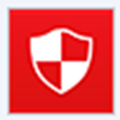 indesign cc v1.0
2.4MB
简体中文
indesign cc v1.0
2.4MB
简体中文
 indesign cc 2015 v1.0
540MB
简体中文
indesign cc 2015 v1.0
540MB
简体中文
 ixchariot 6.7
172MB
简体中文
ixchariot 6.7
172MB
简体中文
 Adobe InDesign 2022汉化版 v17.0.0.96
948MB
简体中文
Adobe InDesign 2022汉化版 v17.0.0.96
948MB
简体中文
 Adobe InDesign 2022最新直装版v17.0.0.96
948MB
简体中文
Adobe InDesign 2022最新直装版v17.0.0.96
948MB
简体中文
 Adobe InDesign 2022v17.0.0.96中文
948MB
简体中文
Adobe InDesign 2022v17.0.0.96中文
948MB
简体中文
 Adobe InDesign(Id) CC 2019 绿色精简汉化版32/64位
995MB
简体中文
Adobe InDesign(Id) CC 2019 绿色精简汉化版32/64位
995MB
简体中文
 Adobe InDesignv16.0免费
965MB
简体中文
Adobe InDesignv16.0免费
965MB
简体中文
 Adobe Indesign(Id) CC 2019注册机
1.32MB
简体中文
Adobe Indesign(Id) CC 2019注册机
1.32MB
简体中文
 Adobe Indesign CC 2019中文v14.0
996MB
简体中文
Adobe Indesign CC 2019中文v14.0
996MB
简体中文
 Adobe InDesign(Id) CS5 补丁
1.7MB
简体中文
Adobe InDesign(Id) CS5 补丁
1.7MB
简体中文
 Adobe InDesign ccv2020简体中文
826MB
简体中文
Adobe InDesign ccv2020简体中文
826MB
简体中文
 Adobe Indesign(Id) CS6绿色精简版
142MB
简体中文
Adobe Indesign(Id) CS6绿色精简版
142MB
简体中文
 Indesign CC 2017绿色精简版
469MB
简体中文
Indesign CC 2017绿色精简版
469MB
简体中文
 adobe indesign(Id) cc 2018 汉化精简绿色版32/64位
495MB
简体中文
adobe indesign(Id) cc 2018 汉化精简绿色版32/64位
495MB
简体中文
 Adobe InDesign(Id) CC 2017 注册机
1.69MB
简体中文
Adobe InDesign(Id) CC 2017 注册机
1.69MB
简体中文
 adobe indesign(Id) cs6 简体中文版32/64位
1.02GB
简体中文
adobe indesign(Id) cs6 简体中文版32/64位
1.02GB
简体中文
 Adobe indesign(Id) cs6 汉化包32/64位
16.79MB
简体中文
Adobe indesign(Id) cs6 汉化包32/64位
16.79MB
简体中文
 adobe indesign(Id) cs6 注册机
1.69MB
简体中文
adobe indesign(Id) cs6 注册机
1.69MB
简体中文
 adobe indesign cs3中文v1.0
72.59MB
简体中文
adobe indesign cs3中文v1.0
72.59MB
简体中文
 InDesign(id) CC 2017绿色汉化版
600MB
简体中文
InDesign(id) CC 2017绿色汉化版
600MB
简体中文
 indesign cc2017中文
730MB
简体中文
indesign cc2017中文
730MB
简体中文
 Adobe InDesign(Id) CC2018中文
933MB
简体中文
Adobe InDesign(Id) CC2018中文
933MB
简体中文
 Adobe InDesign(Id) cs3绿色版
82.2MB
简体中文
Adobe InDesign(Id) cs3绿色版
82.2MB
简体中文
 adobe indesign cs4(ID cs4)v6.0
110MB
简体中文
adobe indesign cs4(ID cs4)v6.0
110MB
简体中文
 indesign cs5绿色版
112MB
简体中文
indesign cs5绿色版
112MB
简体中文
 InDesign(id) CS6绿色版v8.0
391MB
简体中文
InDesign(id) CS6绿色版v8.0
391MB
简体中文
 Adobe InDesign(id)CCv9.0绿色精简版
601MB
简体中文
Adobe InDesign(id)CCv9.0绿色精简版
601MB
简体中文
 adobe indesign(id) cc2015注册机
2.4MB
简体中文
adobe indesign(id) cc2015注册机
2.4MB
简体中文
 adobe indesign cs4(ID cs4)完整版v6.0
910MB
简体中文
adobe indesign cs4(ID cs4)完整版v6.0
910MB
简体中文
 Adobe InDesign(Id) cc2018 Mac 中文
896.09MB
简体中文
Adobe InDesign(Id) cc2018 Mac 中文
896.09MB
简体中文
 Adobe InDesign(ID) CS6 Mac
1.07GB
简体中文
Adobe InDesign(ID) CS6 Mac
1.07GB
简体中文
 indesign cc 2017 mac中文
740MB
简体中文
indesign cc 2017 mac中文
740MB
简体中文
0条评论